Содержание
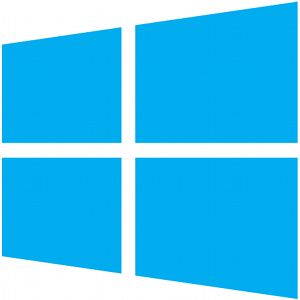 печать
печать
изменилось в Windows 8
— теперь в каждом приложении Modern есть стандартный способ печати. Однако, как и многие вещи в новом интерфейсе Microsoft Modern, печать не является интуитивно понятной для многих пользователей, особенно тех, кто привык к старому способу печати. Печать на рабочем столе остается прежней, поэтому вам не нужно узнавать что-то новое для своих настольных приложений.
В Windows 8 также имеется новая система драйверов принтеров, которая пытается поддерживать большее количество принтеров с меньшим количеством драйверов, сокращая дисковое пространство, используемое для драйверов принтеров, и устраняя множество вредоносных программ.
сервисы, которые поставляются с драйверами принтера для более старых версий Windows.
Как печатать из современных приложений
Современные приложения не имеют меню «Файл», в котором вы найдете опцию «Печать», и у них также нет кнопки «Печать» на панелях действий. Для печати в приложении Modern вам понадобится панель чудо-кнопок.
Сначала откройте приложение и просмотрите содержимое, которое вы хотите распечатать, например, веб-страницу в современной версии Internet Explorer или документ PDF в приложении Reader.
Затем откройте панель чудо-кнопок. Либо проведите
от правой стороны экрана внутрь, нажмите клавишу Windows + C или переместите курсор мыши в верхний или нижний правый угол экрана и переместите курсор к центру края экрана.
Нажмите или щелкните значок «Устройства», когда появится панель чудо-кнопок. (Вы также можете быстро получить доступ к чудо-устройству из любого места, нажав клавишу Windows + K).
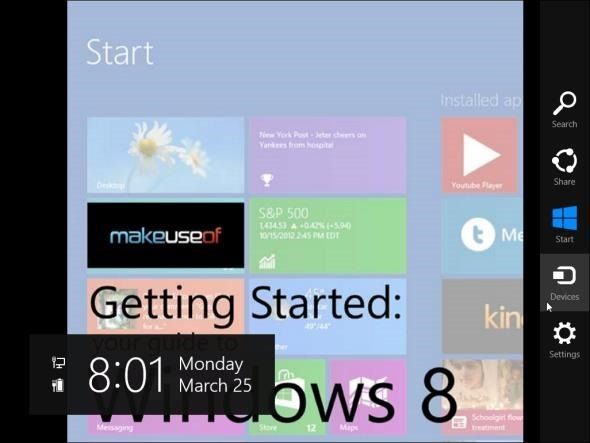
Вы увидите список подключенных принтеров и других устройств, на которые можно печатать. Если приложение, которое вы используете, не поддерживает печать, вы не увидите никаких принтеров в списке. Вы также можете увидеть другие устройства в списке устройств, например, дополнительные мониторы, подключенные к вашему компьютеру.
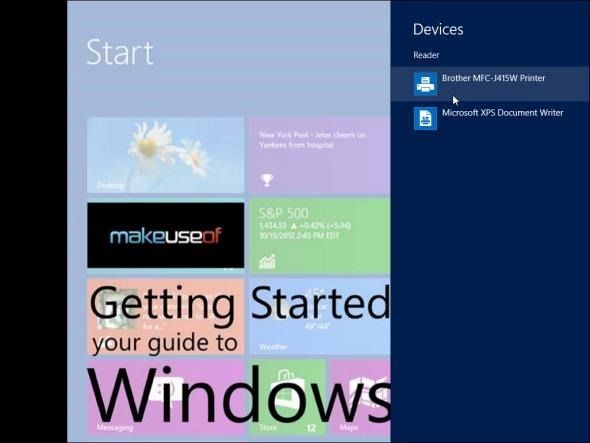
Коснитесь принтера, на котором хотите печатать, и вы увидите некоторые основные настройки печати. Драйверы принтера могут настраивать параметры, отображаемые здесь, поэтому вы увидите различные параметры в зависимости от вашего принтера. Нажмите или нажмите «Печать», чтобы распечатать документ.
Вы также можете нажать или щелкнуть Дополнительные параметры, чтобы просмотреть и настроить дополнительные параметры принтера, такие как ориентация документа и тип используемой бумаги.
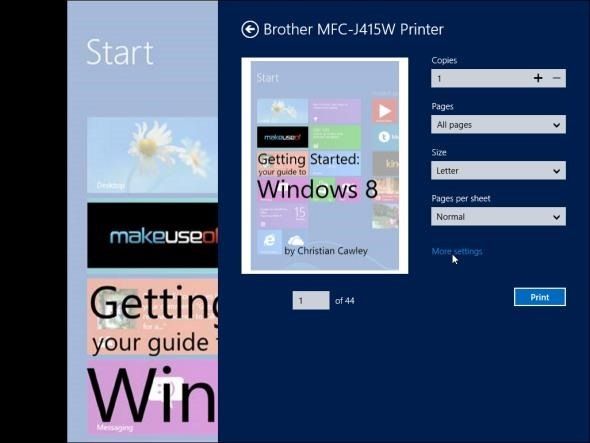
Как печатать из настольных приложений
Вы можете печатать из настольных приложений, как у вас всегда есть. Просто нажмите меню «Файл» и выберите «Печать». В приложениях без меню «Файл», таких как браузер Google Chrome, часто можно нажать другую кнопку меню или щелкнуть правой кнопкой мыши страницу и выбрать «Печать».
Несмотря на то, что вы можете получить доступ к брелку Devices с рабочего стола, он не позволит вам печатать из любых настольных приложений.
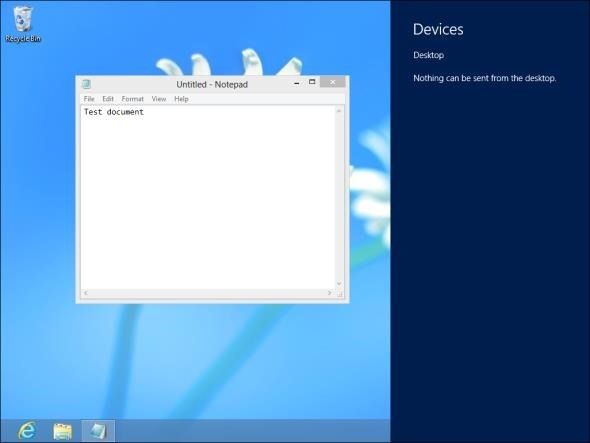
Подключение к сетевым принтерам
Вы можете добавить сетевые принтеры
из панели управления на рабочем столе, как в Windows 7
и более ранние версии Windows. Все добавленные вами принтеры появятся как на рабочем столе, так и в современной среде.
Нажмите «Просмотр устройств и принтеров» в окне панели управления и нажмите кнопку «Добавить принтер», чтобы добавить сетевой принтер.
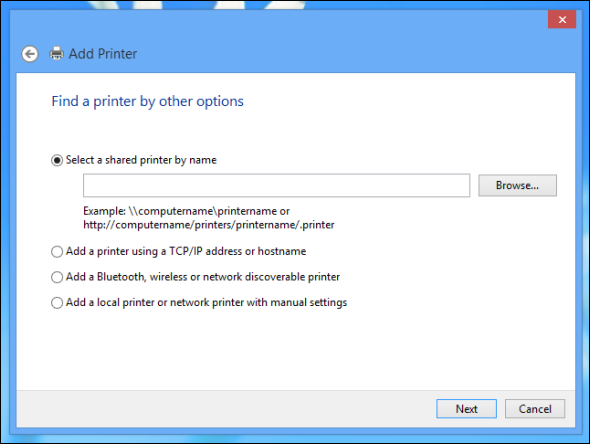
Печать в PDF файлы
Windows по-прежнему не поставляется с поддержкой печати в файлах PDF, хотя вы по-прежнему можете печатать документ в файл XPS, проприетарный формат Microsoft, созданный при неудачной попытке заменить файлы PDF. Вам нужно будет загрузить стороннюю программу, если вы хотите печатать в формате PDF. В прошлом нам повезло с бесплатным автором CutePDF.
После установки в вашем списке установленных принтеров появится опция PDF — как в современных приложениях, так и в настольных приложениях.
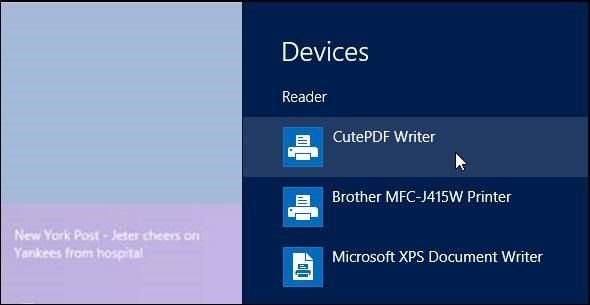
Новая архитектура драйвера принтера
Как новая версия Windows, Windows 8 поставляется с большим количеством встроенных драйверов принтера. Многие принтеры будут работать без каких-либо дополнительных настроек.
В Windows 8 также используется новая модель драйвера принтера, которая поддерживает более широкий спектр принтеров с меньшим количеством драйверов. Архитектура упрощена, и Microsoft хочет, чтобы производители принтеров прекратили включать системные службы в свои драйверы, уменьшая количество вредоносных программ.
,
Многие принтеры будут работать «из коробки». Это важно, так как Windows RT
(версия Windows ARM, используемая для Microsoft Surface RT
и другие устройства Windows-on-ARM) не позволяют пользователям устанавливать драйверы или другое программное обеспечение для настольных компьютеров, поэтому единственными принтерами, которые работают с Windows RT, являются те, которые Windows поддерживает «из коробки».
Принтеры могут по желанию указать приложение Modern, которое будет автоматически установлено из Магазина Windows при подключении их к компьютеру. Microsoft хочет, чтобы эти Современные приложения заменили утилиты для настольных принтеров, предоставляя более понятный и унифицированный интерфейс для стандартных системных уведомлений о событиях принтера, таких как сообщения «мало чернил». Однако, немногие принтеры поддерживают это в настоящее время. Возможно, вам придется загрузить и установить пакет программного обеспечения с веб-сайта вашего производителя, чтобы получить такие функции.

Вы заметили что-то новое о печати в Windows 8? Оставьте комментарий и поделитесь им!





